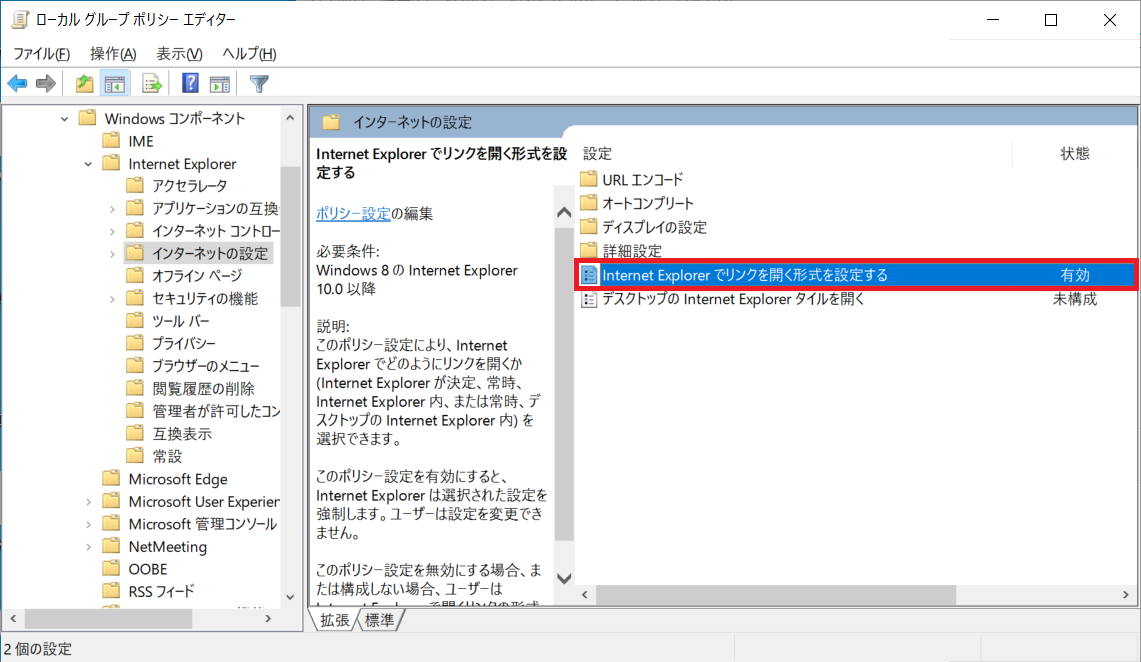グループポリシーにある「Internet Explorer でリンクを開く形式を設定する」を有効/無効にする方法です。
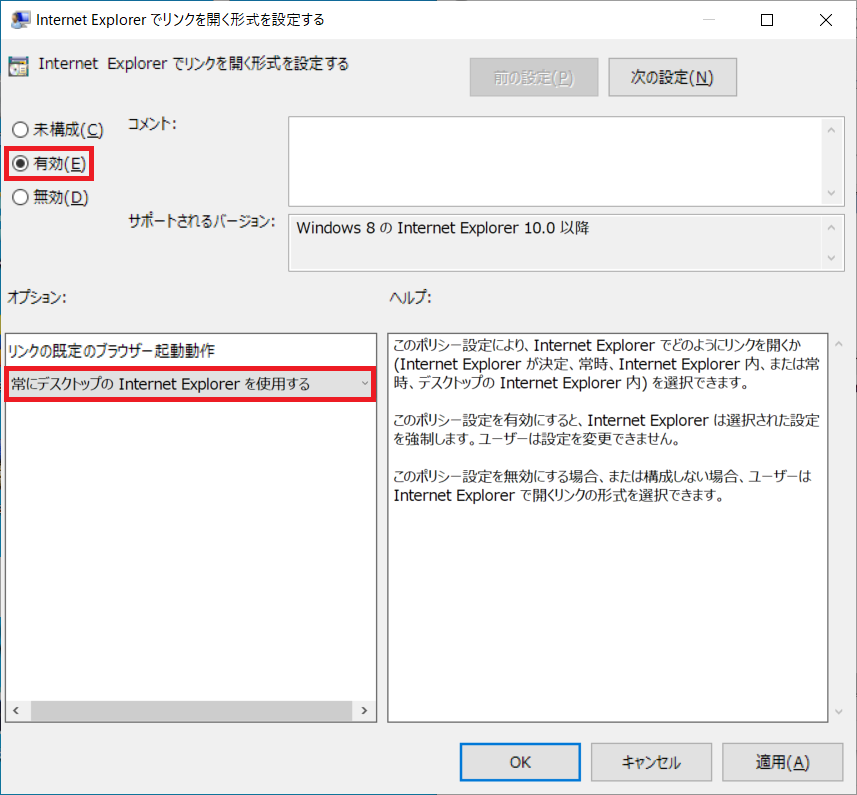
グループポリシーによる設定
ポリシーの設定箇所
| Internet Explorer でリンクを開く形式を設定する | |
|---|---|
| 構成単位 | コンピューターの構成 or ユーザーの構成 |
| ツリー | 管理用テンプレート -> Windows コンポーネント -> Internet Explorer -> インターネットの設定 |
| 設定 | Internet Explorer でリンクを開く形式を設定する |
| 状態 | 未構成 有効 無効 |
| オプション | リンクの既定のブラウザー起動動作 |
レジストリによる設定
レジストリの設定箇所
| Internet Explorer でリンクを開く形式を設定する | |
|---|---|
| ハイブ | HKEY_LOCAL_MACHINE or HKEY_CURRENT_USER |
| キーパス | Software\Policies\Microsoft\Internet Explorer\Main |
| 値の名前 | AssociationActivationMode |
| 値の種類 | REG_DWORD |
| 値のデータ | 0:Internet Explorer で自動的に判定する 1:常に Internet Explorer を使用する 2:常にデスクトップの Internet Explorer を使用する |
設定反映用バッチファイル(コンピューターの構成)
@echo off
reg add "HKEY_LOCAL_MACHINE\Software\Policies\Microsoft\Internet Explorer\Main" /v "AssociationActivationMode" /t REG_DWORD /d "2" /f
pause
exit設定反映用バッチファイル(ユーザーの構成)
@echo off
reg add "HKEY_CURRENT_USER\Software\Policies\Microsoft\Internet Explorer\Main" /v "AssociationActivationMode" /t REG_DWORD /d "2" /f
pause
exit設定反映用バッチファイル(デフォルト ユーザー)
@echo off
reg load "HKEY_USERS\TEMP" "C:\Users\Default\NTUSER.DAT"
reg add "HKEY_USERS\TEMP\Software\Policies\Microsoft\Internet Explorer\Main" /v "AssociationActivationMode" /t REG_DWORD /d "2" /f
reg unload "HKEY_USERS\TEMP"
pause
exit実行結果
設定反映前

設定反映後
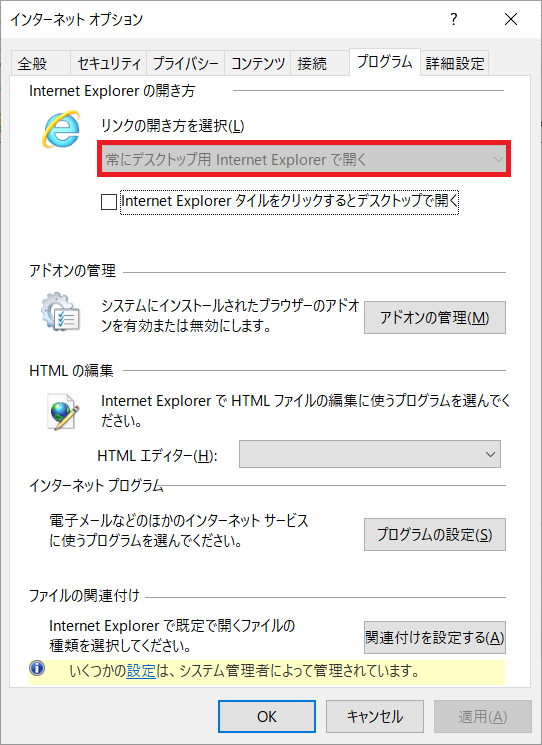
この記事に最も関連する記事
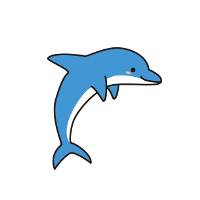
これとまったく同じことをレジストリで行いたい場合は以下の方法を参考にしてください。
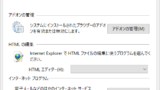
[REG]「リンクの開き方を選択」をレジストリで設定する方法【IE11編】
Internet Explorer 11 の - タブにある「リンクの開き方を選択」をレジストリで有効/無効にする方法です。 レジストリによる設定レジストリの設定箇所table { border-c...